Thủ Thuật
Cách Fake GPS, tạo vị trí ảo trên Android
Làm giả địa chỉ GPS giúp bạn mở khóa những dịch vụ không được cung cấp ở nước sở tại hoặc bạn có thể sử dụng địa chỉ GPS giả để chơi những tựa game yêu cầu vị trí thực như Pokemon Go. Trong bài viết này, chúng ta hãy cùng khám phá cách Fake GPS trên Android diễn ra như thế nào nhé!

1. Bật chế độ nhà phát triển
Trước tiên, bạn cần bật chế độ nhà phát triển mới có thể tạo vị trí ảo vì mục này nằm trong chế độ nhà phát triển. Tùy từng thiết bị nên cách mở chế độ này khác nhau nhưng đại loại là bạn cần chạm tối thiểu 5 lần liên tục vào mục Phiên bản dựng, phiên bản phần mềm trong mục Giới thiệu chung.
Bạn có thể theo dõi hướng dẫn cách mở chế độ nhà phát triển trên điện thoại Samsung và Xiaomi tại Cách Mở khoá tính năng nhà phát triển
2. Tải về ứng dụng Fake GPS và thiết lập vị trí ảo
Có rất nhiều ứng dụng hỗ trợ fake GPS trên Google Play và bạn có thể tải về trên cửa hàng Google Play. Trong bài viết mình sử dụng ứng dụng Fake GPS Go và bạn có thể tải về bằng cách truy cập đường link sau: https://play.google.com/store/apps/details?id=com.incorporateapps.fakegps.fre&hl=vi&gl=US
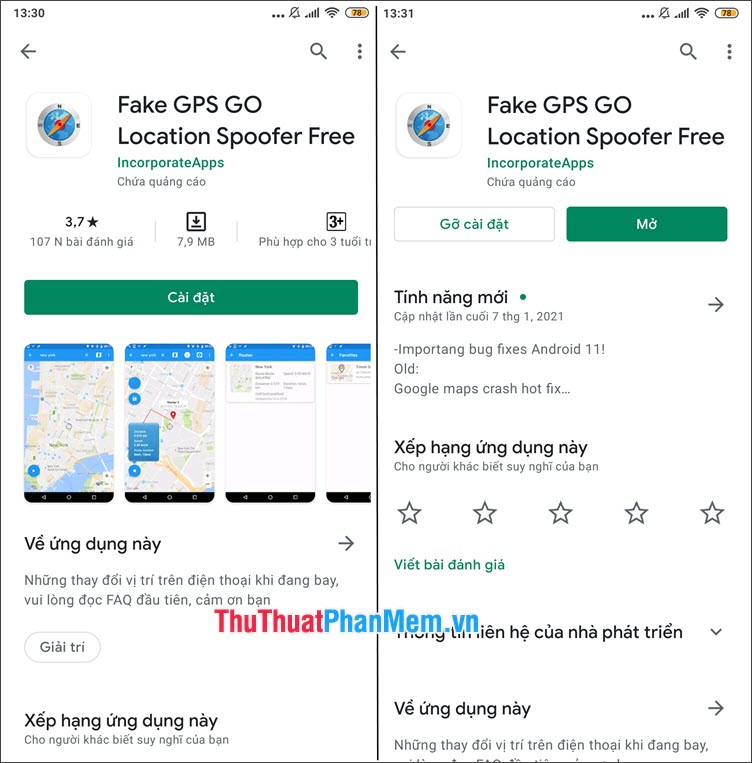
Bước 1: Sau khi tải về thì bạn đừng mở ứng dụng lên mà hãy mở Cài đặt => Cài đặt bổ sung (1) => Tùy chọn nhà phát triển (2).

Bước 2: Bạn tìm tới mục Chọn ứng dụng giả lập vị trí (1) => FakeGPS Free (2) => Back (3) để trở lại. Lúc này, bạn sẽ thấy tên ứng dụng giả lập vị trí sẽ xuất hiện trên mục đó.

Bước 3: Bạn mở ứng dụng Fake GPS Go lên và chạm vào Cho phép (1) để cấp quyền truy cập ứng dụng. Tiếp theo, bạn chạm vào Accept (2) để đồng ý với quảng cáo phát trong ứng dụng.
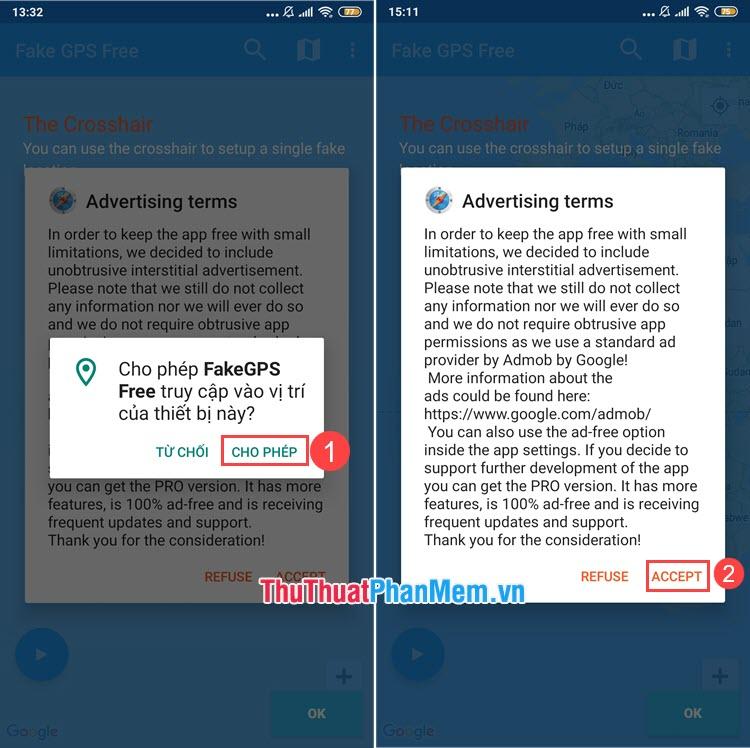
Bước 4: Bạn thu phóng bản đồ và tìm một địa điểm để giả lập (1). Tiếp theo, bạn chạm vào biểu tượng tam giác màu xanh (2) để bắt đầu fake GPS. Lúc này, biểu tượng trên màn hình sẽ gồm có tâm hình tròn và biểu tượng GPS ở giữa (3).
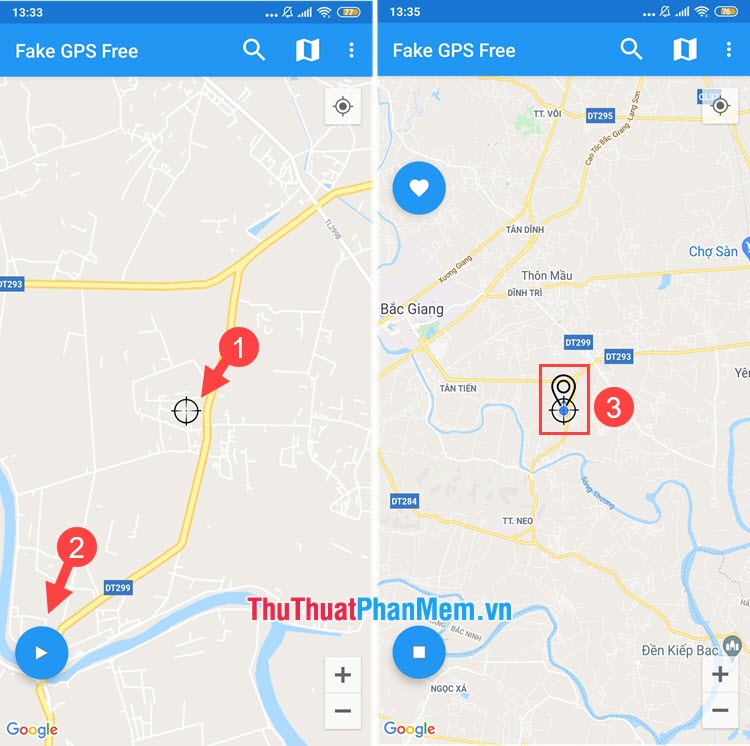
Bước 5: Sau khi fake GPS thành công, bạn có thể mở ứng dụng Google Maps. Tiếp theo, bạn chạm vào biểu tượng Định vị và vị trí trỏ về đúng nơi mà bạn fake GPS trên ứng dụng Fake GPS Go là thành công.
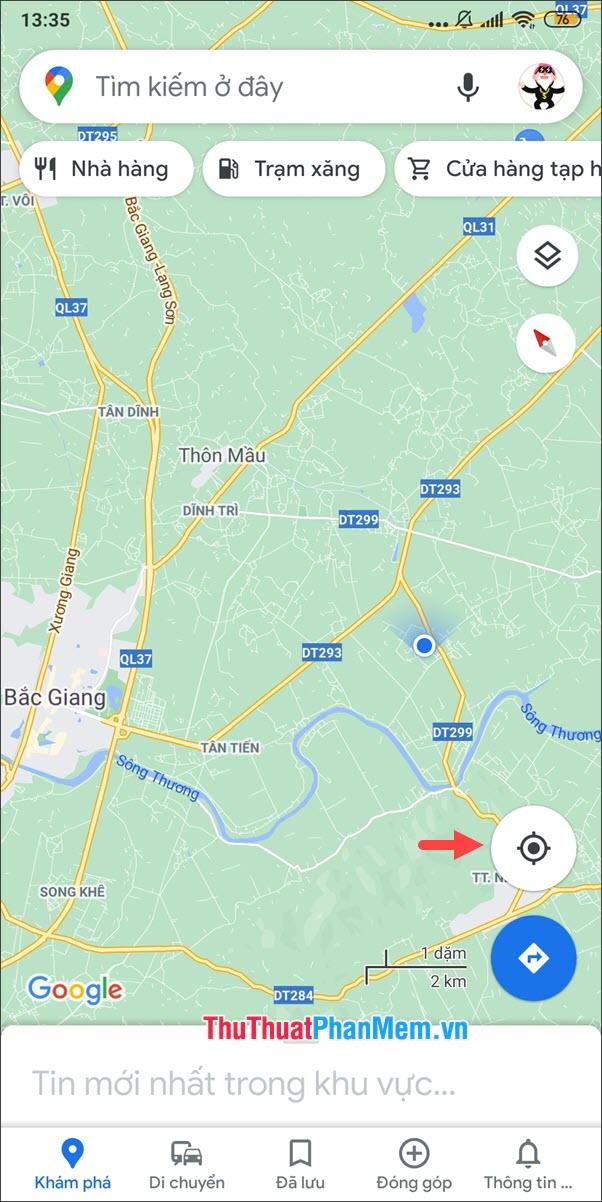
Bước 6: Để tắt vị trí ảo, bạn hãy mở lại ứng dụng Fake GPS Go và chạm vào biểu tượng ô vuông màu xanh để tắt.

Với cách Fake GPS trong bài viết, bạn có thể tìm kiếm những đề xuất địa điểm thú vị (point of interests) về nơi bạn sắp du lịch hoặc giả lập vị trí trong những trò chơi yêu cầu GPS. Chúc các bạn thành công!
Nguồn tham khảo từ Internet
Bài viết cùng chủ đề:
-
Cách viết căn bậc 2 trong Word
-
Cách đánh dấu tích trong Word
-
Cách thu hồi thư đã gửi, Recall mail trong Outlook
-
Cách đổi Inch sang cm trong Word 2016
-
Top 5 Phần mềm thiết kế nhà miễn phí tốt nhất hiện nay 2021
-
Cách chuyển Excel sang PDF, chuyển file Excel sang PDF nhanh chóng, giữ đúng định dạng
-
Cách cài chế độ truy bắt điểm trong CAD
-
Cách đánh số trang trong Word 2016
-
Những stt buông tay hay nhất
-
Cách chụp màn hình Zalo
-
Hướng dẫn cách đặt Tab trong Word
-
Cách chỉnh khoảng cách chuẩn giữa các chữ trong Word
-
Các cách tải nhạc về máy tính đơn giản, nhanh chóng
-
Xoay ngang 1 trang bất kỳ trong Word
-
Cách sửa lỗi chữ trong Word bị cách quãng, chữ bị cách xa trong Word
-
Cách thêm font chữ vào PowerPoint, cài font chữ đẹp cho PowerPoint

















